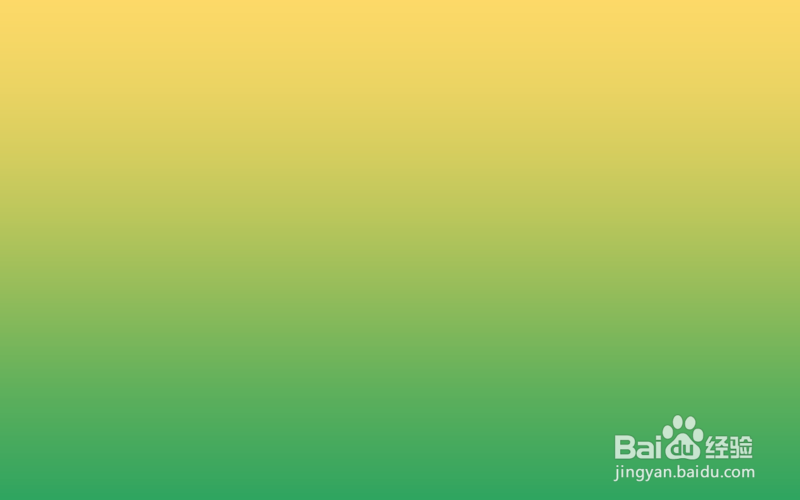PS中怎么快速新建渐变图层
1、打开ps软件,新建文件,在上面的选项栏中点击图层—新建填充图层—渐变
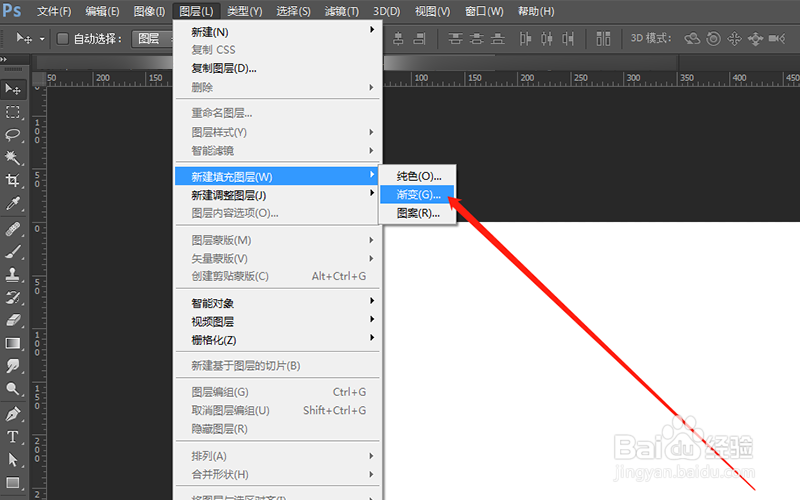
2、在弹出的新建图层的窗口中可以修改名称,然后点击确定的按钮
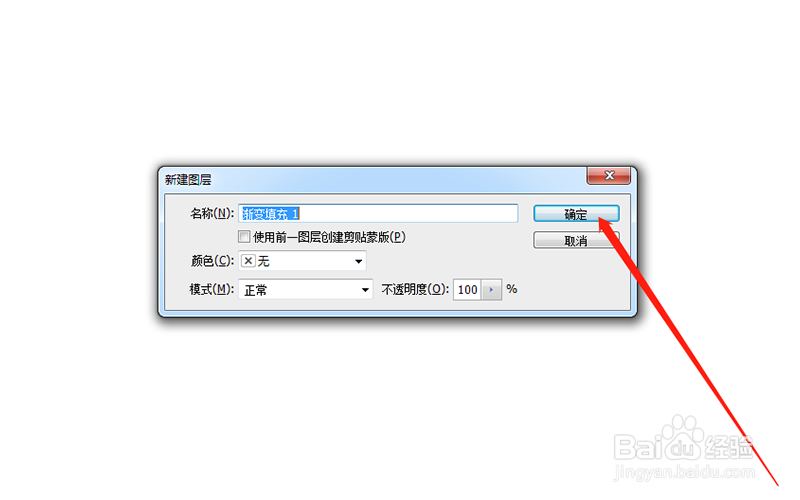
3、在渐变填充的面板中,双击渐变的颜色条
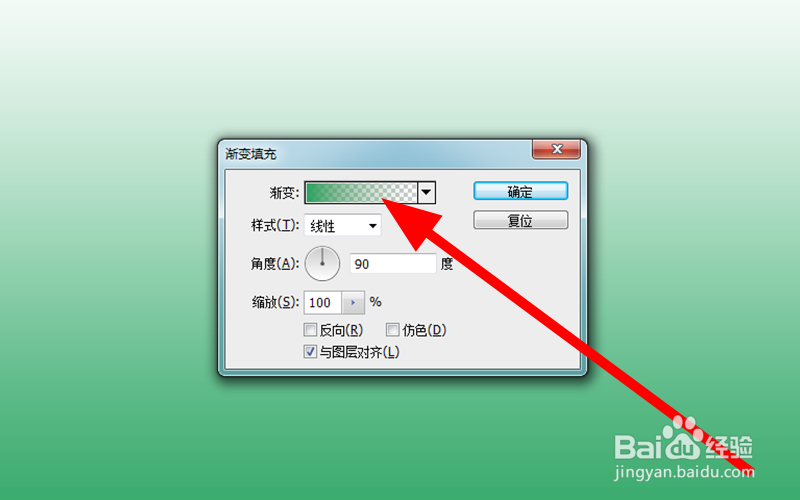
4、接着在渐变编辑器的窗口中,可以双击渐变滑块修改颜色,完成后点击确定的按钮
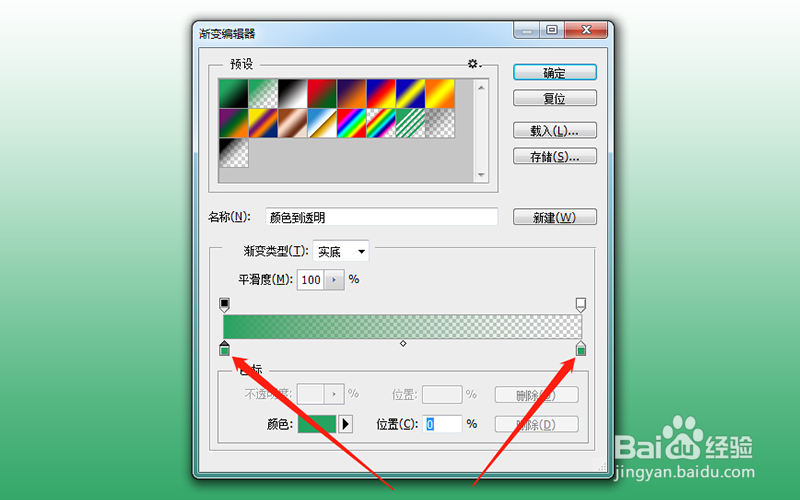
5、如下图所示,渐变填充图层已经完成
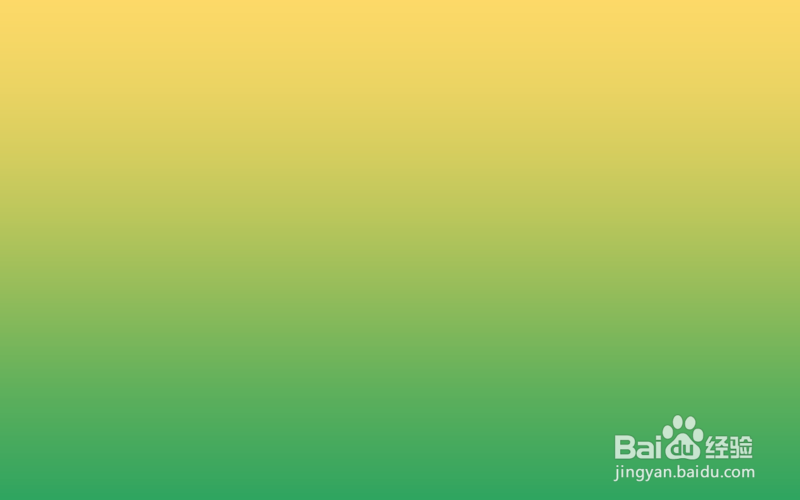
1、打开ps软件,新建文件,在上面的选项栏中点击图层—新建填充图层—渐变
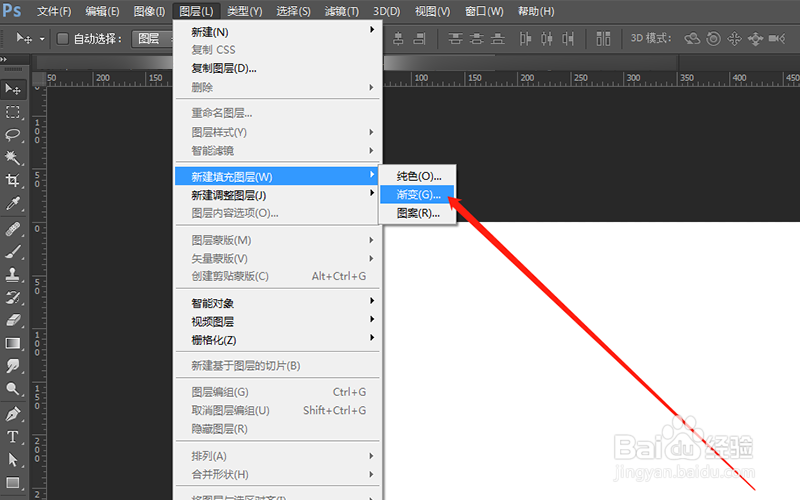
2、在弹出的新建图层的窗口中可以修改名称,然后点击确定的按钮
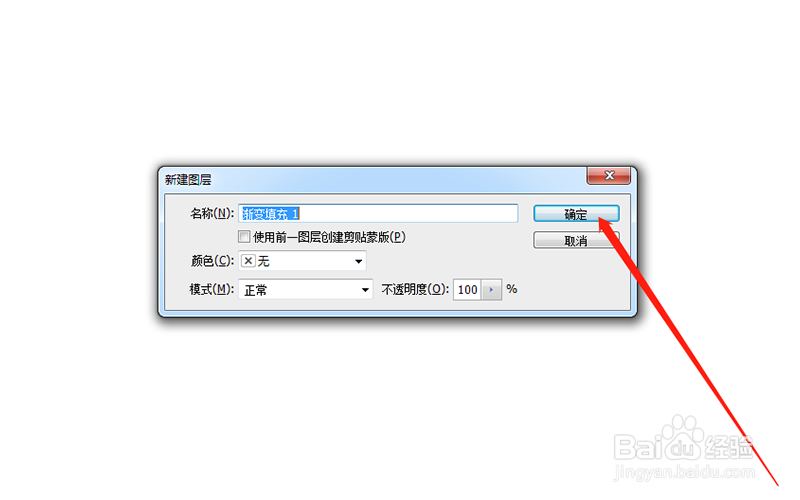
3、在渐变填充的面板中,双击渐变的颜色条
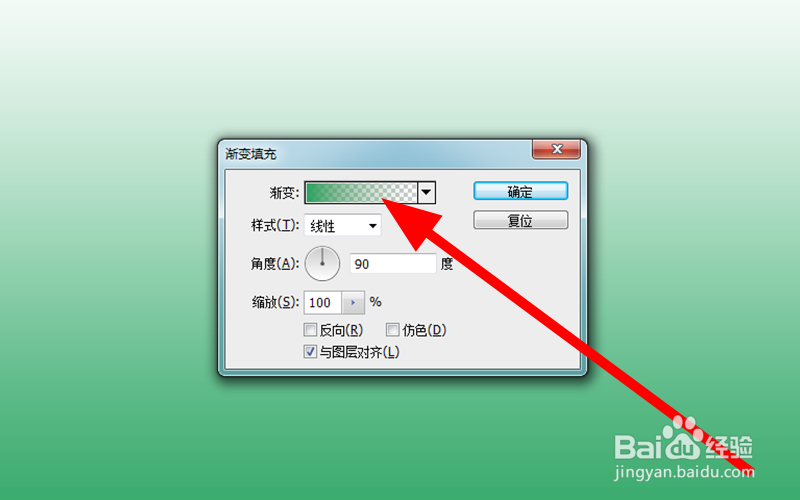
4、接着在渐变编辑器的窗口中,可以双击渐变滑块修改颜色,完成后点击确定的按钮
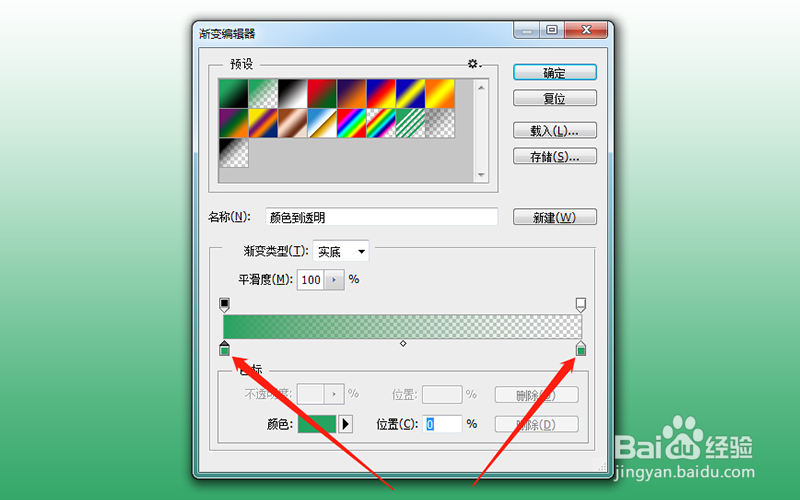
5、如下图所示,渐变填充图层已经完成